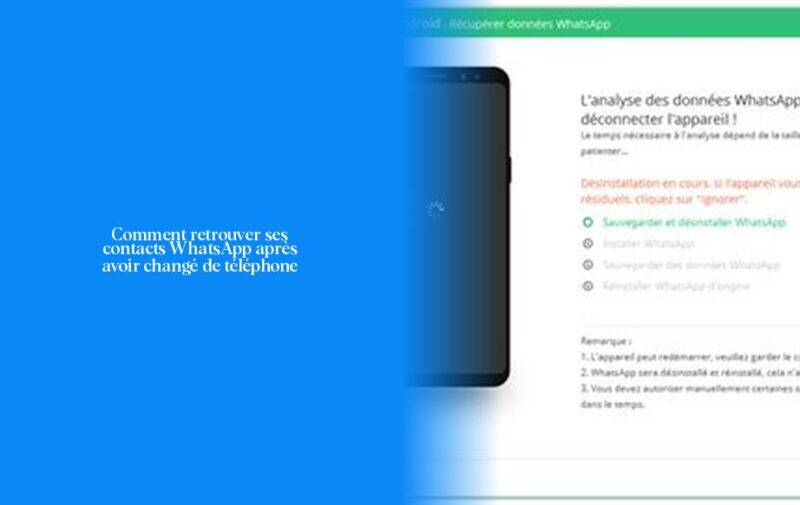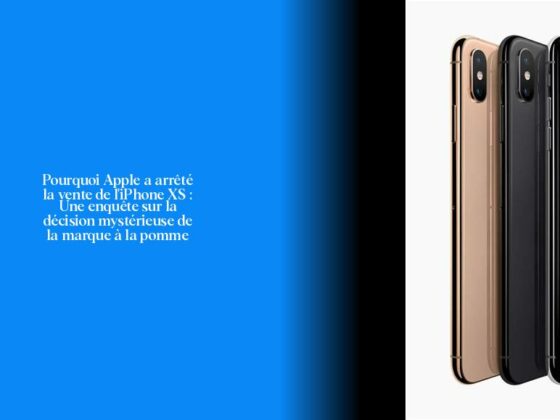Comment récupérer ses contacts WhatsApp lors du changement de téléphone
Ah, le changement de téléphone, c’est un peu comme changer de look pour vos contacts WhatsApp – une nouvelle garde-robe numérique! 📱✨ Mais bien sûr, on veut toujours récupérer nos précieux contacts lorsqu’on passe à un nouveau smartphone. Pas de panique, je vais vous guider étape par étape pour que tout se déroule comme sur des roulettes!
Alors, pour récupérer vos contacts WhatsApp lors du changement de téléphone, la clé est la sauvegarde dans le Cloud. Lorsque vous réinstallez WhatsApp sur votre nouveau téléphone, assurez-vous de sélectionner l’option “Restaurer” à partir de la sauvegarde disponible dans le Cloud. Et si vous avez synchronisé vos contacts avec Google Contacts via Drive, connectez-vous à votre compte Google sur votre nouveau téléphone et sélectionnez “Restaurer les contacts” sous les paramètres.
Maintenant, passons à la partie amusante – comment récupérer vos conversations WhatsApp! Sur votre ancien téléphone: 1. Ouvrez WhatsApp. 2. Allez dans Plus d’options > Paramètres > Discussions > Transférer les discussions > Commencer. 3. Acceptez les autorisations et soyez prêt à scanner le code QR qui s’affichera sur votre nouveau joujou téléphonique.
Et que faire si vous voulez simplement récupérer la liste de vos contacts WhatsApp? Voici une astuce : Restaurez vos contacts via Gmail! Si vous avez synchronisé vos précieux contacts Google avec votre Android, accédez aux paramètres du compte pour retrouver ces joyaux numériques perdus.
Maintenant, parlons de quelque chose d’important: comment récupérer son compte WhatsApp lorsque vous changez de téléphone! Sur votre ancien appareil : 1. Allez dans les paramètres de votre compte WhatsApp. 2. Sous Discussions, sélectionnez Sauvegarde des discussions et cliquez sur Sauvegarder. 3. Installez WhatsApp sur le nouveau téléphone et vérifiez simplement votre numéro.
Voilà quelques conseils hilarants: Saviez-vous que pour restaurer votre historique des discussions après avoir réinstallé WhatsApp, il suffit d’appuyer sur “Restaurer” lorsque cela vous est demandé? C’est aussi simple que d’appuyer sur snooze pour repousser un réveil ennuyeux!
Allez-y maintenant et suivez ces étapes simples comme bonjour pour retrouver tous vos chers contacts et conversations sur votre tout nouveau smartphone ! Et bien sûr continuez jusqu’à la prochaine section pour encore plus d’astuces étonnantes! 🚀📱
Récupérer ses contacts WhatsApp sur différents appareils : Samsung, iPhone, Android
Pour permettre à WhatsApp d’accéder aux contacts sur un Samsung Android, il est essentiel de vérifier que vous avez autorisé l’application à accéder à votre carnet d’adresses. Si vos contacts manquent et sont stockés dans un compte Exchange, il se peut que votre administrateur système bloque l’accès de WhatsApp ou d’autres applications à vos contacts. Dans ce cas, envisagez de copier les contacts Exchange dans le répertoire téléphonique de votre appareil ou demandez à l’administrateur système d’autoriser WhatsApp comme application gérée sur votre téléphone.
En ce qui concerne le passage des contacts WhatsApp vers un iPhone, la procédure peut varier légèrement. Une option courante consiste à sauvegarder les contacts WhatsApp sur Google Drive depuis l’appareil Android, puis à restaurer ces données sur l’iPhone en utilisant cette sauvegarde. Assurez-vous également que les autorisations nécessaires sont accordées pour permettre à WhatsApp d’accéder aux contacts sur le nouvel iPhone.
Si vos contacts ne s’affichent pas dans WhatsApp Samsung, cela peut être dû à plusieurs raisons telles que des autorisations manquantes ou des problèmes de synchronisation. Assurez-vous que vous avez donné la permission à WhatsApp pour accéder au carnet d’adresses de votre appareil et vérifiez les paramètres de synchronisation pour garantir une visibilité optimale des contacts.
Pour voir votre liste de contacts dans WhatsApp, assurez-vous tout d’abord que l’application a bien les autorisations requises pour accéder au carnet d’adresses et synchroniser les données. Ensuite, accédez simplement à l’onglet “Contacts” dans WhatsApp pour visualiser tous les numéros enregistrés qui ont un compte associé.
Lors du changement de téléphone entre différents systèmes comme Android et iPhone, transférer ses conversations WhatsApp peut sembler complexe mais reste possible. Utilisez des solutions comme Google Drive ou Smart Switch chez Samsung pour faciliter cette transition et garantir la continuité de vos discussions sans perdre aucune donnée précieuse.
N’hésite pas à explorer ces conseils astucieux lors du transfert de tes précieux contacts et conversations entre différents appareils. Et souviens-toi toujours qu’une petite dose d’humour rend même les processus techniques plus amusants! 📱😄
Récupération de compte et conversations WhatsApp : Guide complet
Pour retrouver tes conversations WhatsApp sur ton nouvel iPhone, assure-toi que ton iPhone est connecté avec l’identifiant Apple associé à ton compte iCloud. Veille également à avoir suffisamment d’espace libre sur ton téléphone et sur iCloud. Il est recommandé d’avoir au moins 2,05 fois la taille de la sauvegarde disponible. N’oublie pas de désinstaller puis réinstaller WhatsApp si tu l’avais déjà installée. Ensuite, ouvre l’application et suis simplement les instructions pour restaurer tes échanges WhatsApp.
Bien que récupérer un compte WhatsApp après avoir perdu son téléphone puisse sembler délicat, il existe toujours des solutions innovantes pour résoudre ces situations complexes. Si tu rencontres des difficultés pour récupérer tes données WhatsApp, une option efficace est d’utiliser Wondershare MobileTrans. Cet outil de récupération intuitif et sécurisé peut t’aider à restaurer différentes données WhatsApp sans tracas. Garantissant une expérience conviviale, ce logiciel pourrait bien être ta meilleure arme pour retrouver tes précieuses conversations! Alors, pourquoi ne pas explorer cette solution astucieuse par toi-même ?
Sur ce chapitre passionnant de la récupération de compte et de discussions WhatsApp, n’hésite pas à partager tes expériences ou poser des questions si tu as un doute. Rappelle-toi toujours qu’il y a généralement une solution brillante même aux problèmes les plus complexes! Allez hop! Lance-toi dans cette aventure numérique et découvre par toi-même toutes les surprises que le monde magique de la récupération des données peut te réserver! 🚀✨
Astuce pour restaurer vos contacts et messages sur WhatsApp
Pour restaurer vos contacts et messages sur WhatsApp, voici une astuce incontournable : assurez-vous d’utiliser le même compte Google Drive pour la sauvegarde et la restauration des conversations, ainsi que le même numéro de téléphone WhatsApp. En suivant ces conseils, vous garantirez une synchronisation parfaite de vos précieuses données lors du changement de téléphone ou de la récupération des informations perdues. Maintenant, passons à quelques astuces supplémentaires pour restaurer efficacement vos contacts perdus sur WhatsApp.
Si vous avez autorisé WhatsApp à accéder à votre carnet d’adresses mais que certains contacts sont toujours manquants, ne désespérez pas! Vérifiez si vous avez une copie des contacts dans les fonctionnalités de votre téléphone. Veillez également à supprimer les contacts manquants de tous les comptes s’ils sont enregistrés sur plusieurs afin d’éviter toute confusion. Souvenez-vous que WhatsApp ne peut pas restaurer les contacts perdus directement.
Pour retrouver des contacts supprimés sur WhatsApp, vous pouvez explorer deux méthodes pratiques : la récupération à partir d’une sauvegarde locale ou dans le Cloud. Si vous optez pour la sauvegarde locale, identifiez le fichier de sauvegarde correspondant à la période où ces contacts existaient encore, renommez-le correctement et suivez les instructions pour restaurer vos précieux éléments. En revanche, si vous préférez utiliser une sauvegarde Cloud via Google Drive ou iCloud, réinstallez WhatsApp sur votre appareil et sélectionnez simplement l’option “Restaurer” depuis la sauvegarde dans le Cloud.
Fun Fact: Saviez-vous que Google conserve les contacts supprimés pendant 30 jours dans sa poubelle virtuelle? C’est comme avoir une seconde chance pour récupérer un contact oublié!
Maintenant, abordons comment récupérer les contacts bloqués sur WhatsApp en un clin d’œil. Dans les paramètres de l’application sous “Compte” > “Confidentialité”, recherchez l’onglet “Contacts bloqués”. Vous y trouverez la liste des personnes bloquées ; pour débloquer quelqu’un, il vous suffit de sélectionner le contact en question et d’appuyer sur “Débloquer”. Un geste simple pour restaurer facilement ces relations numériques !
En appliquant ces astuces malicieuses avec un zeste d’humour numérique, vous deviendrez rapidement un expert en restauration des contacts et messages sur WhatsApp! Alors lance-toi avec confiance dans cette aventure technologique passionnante et fais briller tes compétences de récupération comme jamais auparavant! 🚀😄
- La clé pour récupérer vos contacts WhatsApp lors du changement de téléphone est la sauvegarde dans le Cloud.
- Pour restaurer vos contacts, sélectionnez l’option “Restaurer” à partir de la sauvegarde disponible dans le Cloud lors de la réinstallation de WhatsApp sur votre nouveau téléphone.
- Pour retrouver vos conversations WhatsApp, utilisez l’option de transfert de discussions en scannant un code QR entre votre ancien et nouveau téléphone.
- Pour récupérer la liste de vos contacts WhatsApp, restaurez-les via Gmail si vous les avez synchronisés avec Google Contacts.
- Lors du changement de téléphone, assurez-vous de sauvegarder vos discussions WhatsApp sur l’ancien appareil et vérifiez simplement votre numéro sur le nouveau pour récupérer votre compte.